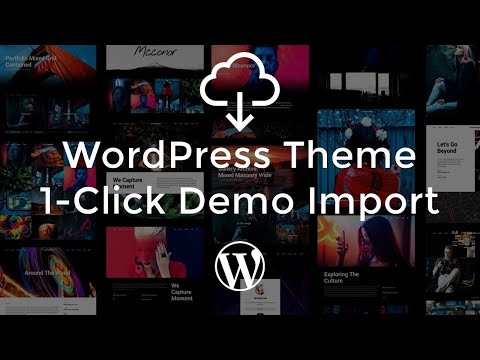
विषय
लॉगिन फ़ॉर्म किसी भी वेबसाइट का हिस्सा हैं, जो उपयोगकर्ताओं को सुरक्षित या व्यक्तिगत रूप से सर्वर के किसी भी क्षेत्र तक पहुंचने से पहले खुद को पहचानने की आवश्यकता होती है। जो डेवलपर्स अपनी वेबसाइटों पर एक कस्टम लॉगिन फ़ॉर्म को शामिल करना चाहते हैं, उनके लिए जूमला एक सरल प्रक्रिया प्रदान करता है जिसमें बाहरी कोड या HTML एकीकरण प्रक्रियाओं की आवश्यकता नहीं होती है। केवल आवश्यकता यह है कि वेबसाइट को जूमला सामग्री प्रबंधन प्रणाली के साथ विकसित किया जाए।
दिशाओं
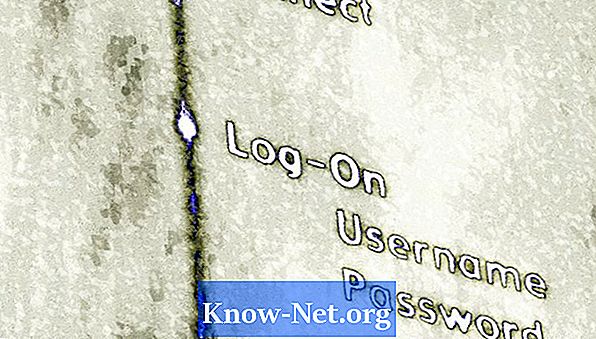
-
जूमला होम पेज पर व्यवस्थापक पैनल के माध्यम से लॉग इन करें (ध्यान दें: यह आपकी वेबसाइट का मुख्य पृष्ठ नहीं है, लेकिन मुख्य जुमला व्यवस्थापक पृष्ठ है)। यह सुनिश्चित करता है कि डेटाबेस सेवा आपको अपनी वेबसाइट से एप्लिकेशन और सेवाओं को शामिल करने या बाहर करने की अनुमति देती है।
-
"प्रबंधन मॉड्यूल" पृष्ठ तक पहुंचने के लिए मेनू के शीर्ष पर "एक्सटेंशन" पर क्लिक करें। मॉड्यूल प्रबंधन पृष्ठ पर कई ऐसे हैं जो आप अपनी साइट पर प्रदर्शित करने के लिए चुन सकते हैं और अनुकूलित कर सकते हैं। नीचे स्क्रॉल करें और एक पेज खोलने के लिए 'लॉगिन' पर क्लिक करें जो विशिष्ट लॉगिन रूपों से जुड़े मापदंडों को सूचीबद्ध करता है।
-
"शीर्षक" फ़ील्ड को भरकर लॉगिन फ़ॉर्म को एक नाम दें। इसे सार्वजनिक करने के लिए "शो" पर क्लिक करें। "चयन स्थिति" बटन पर क्लिक करके वांछित पृष्ठ पर एक विशेष स्थान पर रखें। "प्रकाशित" फ़ील्ड को वैकल्पिक करके पृष्ठ को प्रकाशित या हटाएं और इसे "एक्सेस" फ़ील्ड में से किसी एक को चुनकर एक्सेसिबिलिटी लेवल असाइन करें। अन्य सभी पैरामीटर डिफ़ॉल्ट हैं; उन्हें मत बदलो।
-
पहचानें कि आपकी साइट के कौन से पृष्ठ आप चाहते हैं कि लॉगिन फ़ॉर्म दिखाई दे, विशिष्ट पृष्ठों पर क्लिक करें या उपलब्ध क्षेत्र में सभी का चयन करें।
-
"मूल विकल्प" के दाईं ओर स्थित अनुभाग में "लॉगिन रीडायरेक्ट पृष्ठ" फ़ील्ड पर क्लिक करें और उस पृष्ठ का चयन करें जिसे आप अपने उपयोगकर्ताओं तक पहुंचना चाहते हैं। "लॉगआउट रीडायरेक्ट पृष्ठ" फ़ील्ड पर क्लिक करके लॉगआउट पुनर्निर्देशन तय करें और फिर "सहेजें" पर क्लिक करें।
-
"उपयोगकर्ता" मेनू पर जाएं, प्रशासनिक पट्टी के शीर्ष पर दिखाई देता है, और "उपयोगकर्ता प्रबंधन" पर क्लिक करें। ऊपरी दाएं कोने में "विकल्प" पर क्लिक करें, सुनिश्चित करें कि उपयोगकर्ता रिकॉर्ड "अनुमति" पर सेट है और सामने के पैरामीटर "शो" पर सेट हैं।
युक्तियाँ
- अपने काम की जांच करने के लिए, प्रशासनिक पैनल से लॉग आउट करें और नए बनाए गए लॉगिन फ़ॉर्म के माध्यम से अपनी साइट तक पहुंचने का प्रयास करें। पहुँच विकल्पों के मूल्यांकन के लिए एक नए उपयोगकर्ता के रूप में पंजीकरण करने का प्रयास करें।
आपको क्या चाहिए
- PHP / MySQL / Apache स्थापित और काम कर रहा है
- जूमला! v.1.5 / v.1.6 स्थापित और कॉन्फ़िगर किया गया


